スマホで寿司スワップを使いWETHにスワップする方法
はいどうも!kurojack_jpです。
今日はOpenSeaで紫色のETHで販売しているNFT購入時に利用するWETHをスワップしてみたいと思います。
紫色のETHはpolygonネットワークで利用できるETHになります。
まずは前提としてメタマスクのpolygonネットワークの方へMATICかUSDTがある事。
polygonのWETHをトークンへ追加するのをお忘れなく。
下がpolygonのWETHのコントラクトアドレスになります。
0x7ceB23fD6bC0adD59E62ac25578270cFf1b9f619
そしてつぎのURLをメタマスクのブラウザから開いてください。
https://app.sushi.com/ja/trident/swap?tokens=MATIC&tokens=0x7ceB23fD6bC0adD59E62ac25578270cFf1b9f619&chainId=137
ざっくり説明すると上の赤枠で交換元の通貨の指定
下の赤い枠で交換先の通貨となっています。
水色の枠内に交換する枚数を設定します。右側のBalanceの文字の左をタップすると全額を設定できます。
交換枚数を入力したら下のApprove BentoBoxをタップします。
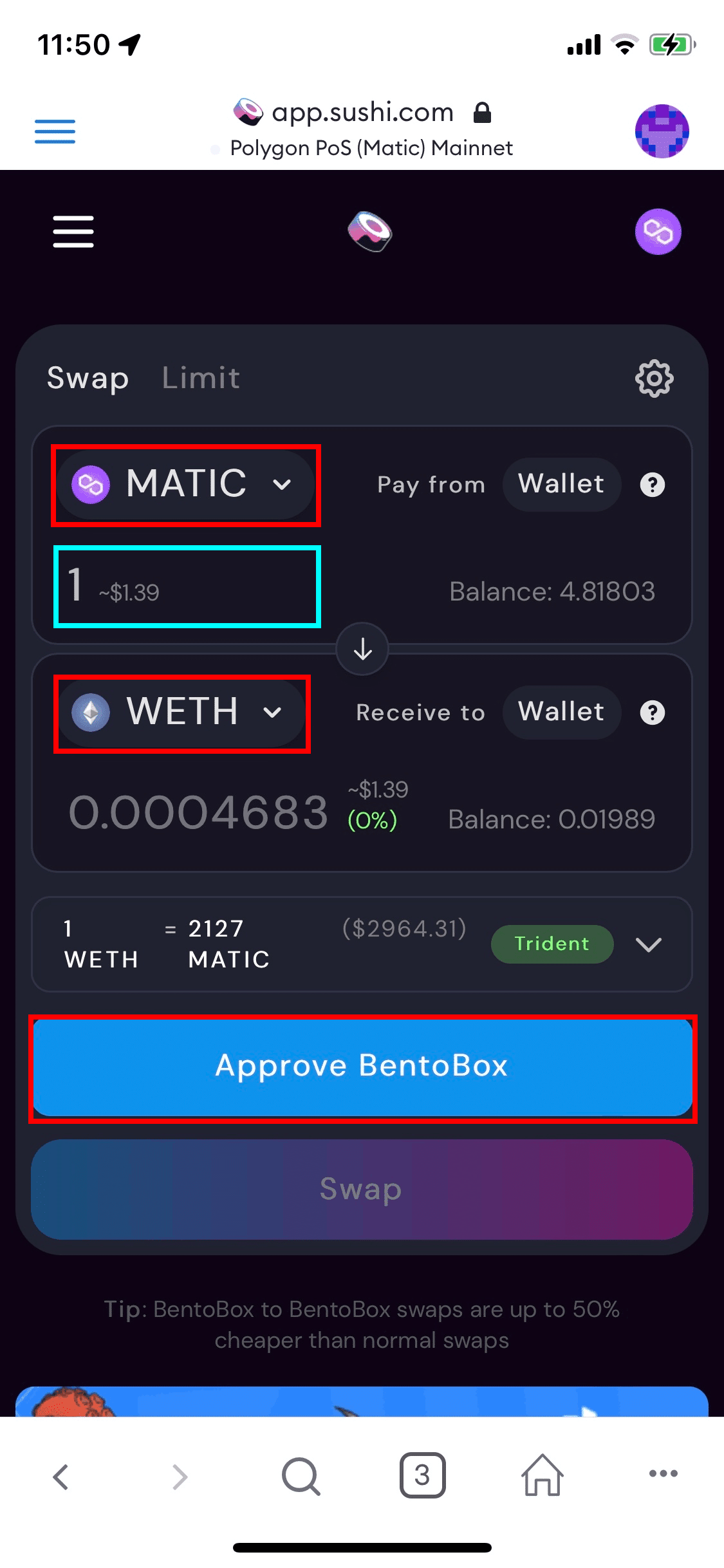
署名を促されるので、署名ボタンをタップします。

その後、Confirm Swapをタップします。

赤く囲んだ箇所をタップします。
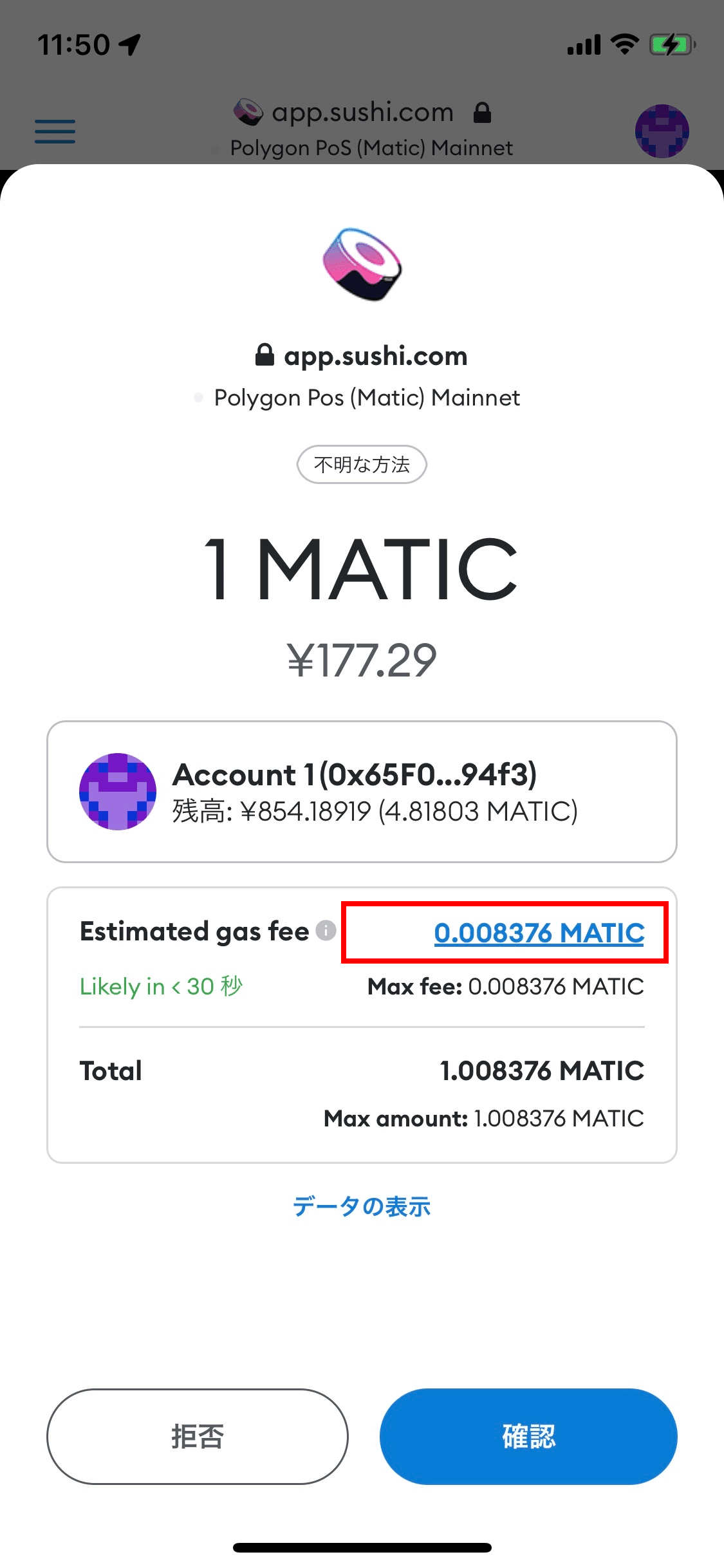
おなじみのガス代を設定する画面が表示されるので、Highにチェックを入れてSaveボタンを押します。

確認ボタンを押します。

トランザクションが完了されるまで待ちます。
この時、赤く囲んだ×で閉じても構いません。
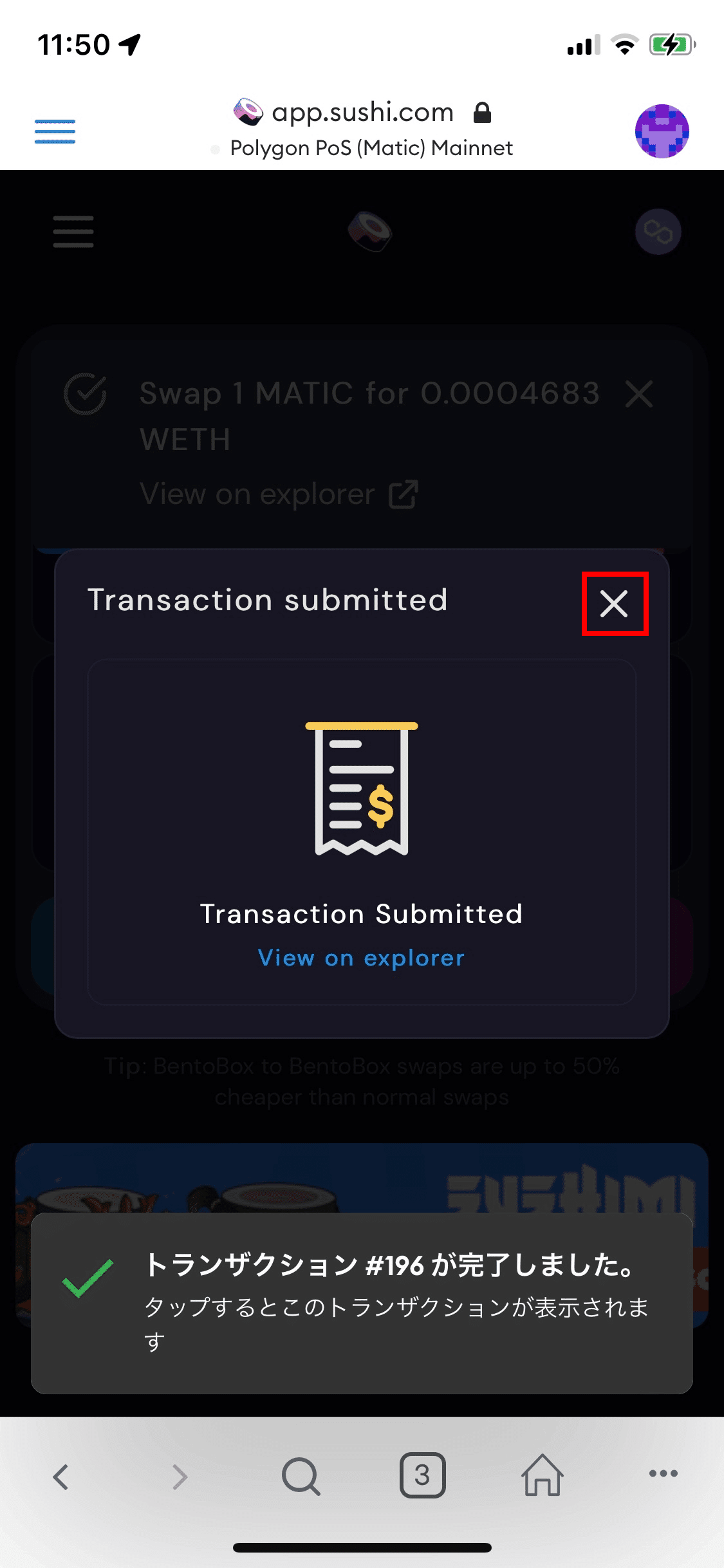
完了したら以下のような画面が表示されます。
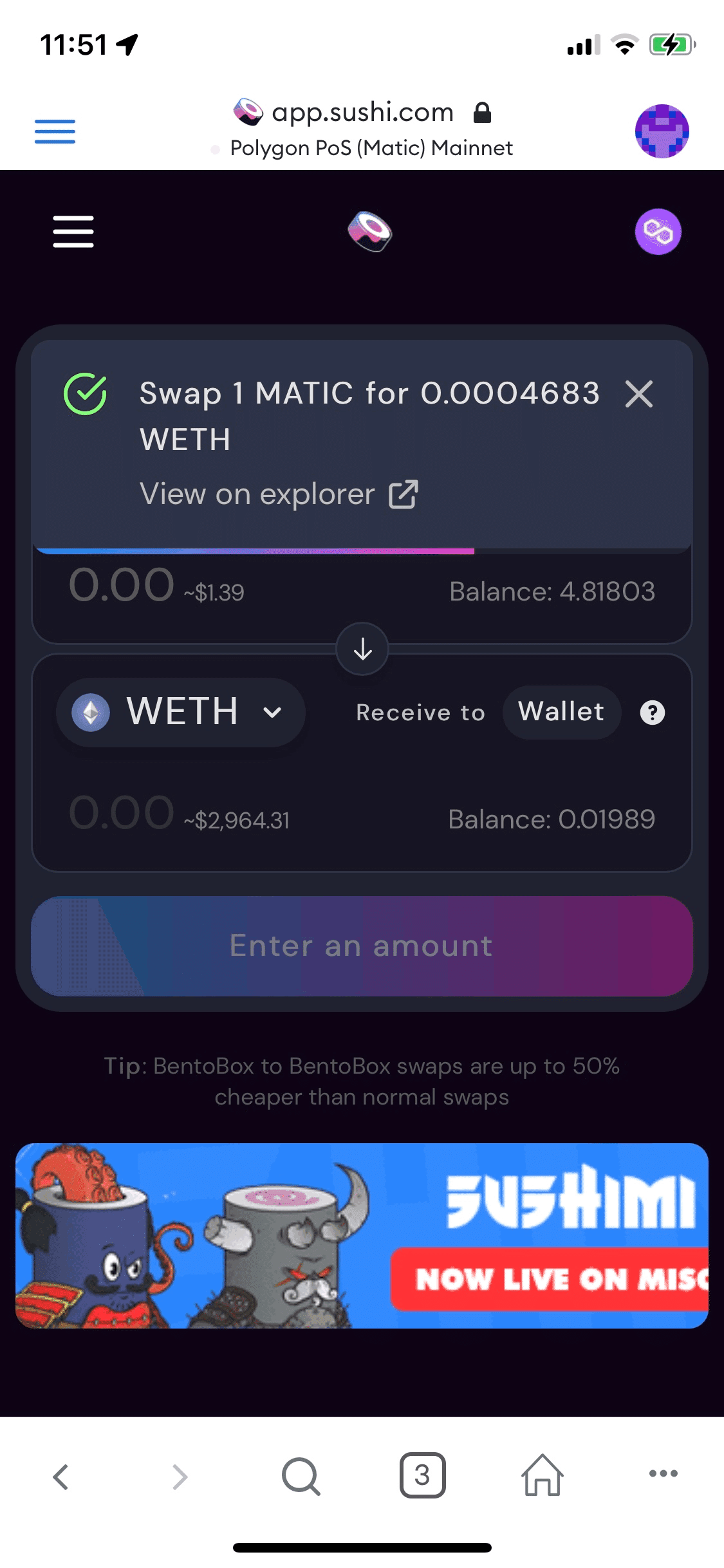
USDTからNXDへのスワップと違いBentBoxを仲介させる必要がありますが
基本的に過去のnoteをご覧いただいていれば特に問題ないと思います。
USDTからのスワップの場合、USDTを承認というボタンが増えますが、
基本的には今までと同じでApprove BentBox→USDTを承認→スワップとするだけです。

以上です。
いかがだったでしょうか?
これでOpenSeaで紫ETHの買い物ができるようになります。
お疲れさまでした。
